Colorear sin sentido con un mapa de gradación [con vídeo]
Introducción
Hola, mi nombre es Frontera.
Esta vez, presentaré cómo pintar un color que no requiere sentido usando la capa del mapa de gradación.
Este método se recomienda para aquellos que no son buenos para elegir colores y para aquellos que quieren probar varios colores.
También hemos creado un video de comentarios, así que si entiendes japonés, échale un vistazo.
Una breve descripción del mapa de degradado

¿Qué es un mapa de gradación?
Color de gradación para que coincida con el tono de la capa.
Es una función que puede ser reemplazada y coloreada.
(Referencia: Guía de referencia de CLIP STUDIO PAINT)
En este articulo,
"Puedes cambiar el color de la imagen pintada en gris".
Está bien si tienes algo de conciencia.
Cómo usar la capa del mapa de degradado
Esta vez, utilizando la capa de mapa de gradación de la capa de corrección de tono de color,
Pintaré el color.
Seleccione el menú [Capa]-> [Nueva capa de corrección tonal]-> [Mapa de gradación] para seleccionar
Puede crear una capa de mapa de degradado.
Cuando crea una capa de mapa de degradado
Dado que se muestra el cuadro de diálogo del mapa de gradación,
A partir de ahí, elige tu conjunto favorito y tu color favorito.
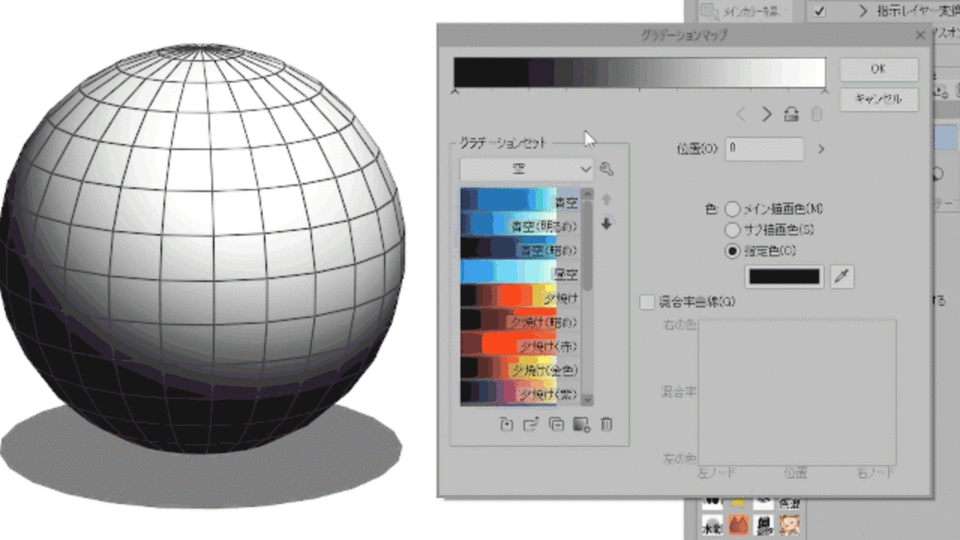
Luego, el color cambiará para corresponder al material seleccionado.
¡Podrías cambiar fácilmente el color!
CLIP STUDIO ASSETS tiene muchos materiales de mapas de degradado.
Descargue varios materiales y encuentre su color favorito.
Pintemos
Preparé una ilustración pintada en gris.
Voy a agregar color a esta imagen usando una capa de mapa degradado.
Además, esta ilustración es
Material hecho a sí mismo "Conjunto de capas grises que puede jugar con colores con un mapa de gradación"
Pintado usando.
Este es un conjunto de colores grises que hice estudiando varias pinturas y diciendo: "Esta diferencia de brillo se ve muy bien".
Por favor, úsalo si quieres.
・ Superponer cada parte
-Crear una capa de mapa de degradado con una máscara en la selección
・ El color se aplica a las partes.
Repita el procedimiento para pintar el color.
Primero, pintemos el color de la piel.

El efecto de la capa del mapa degradado agregó color a la imagen gris.
En el video de arriba, las partes que no sean la piel no están coloreadas.
Haga una selección de áreas de la piel y
Si crea una capa de mapa de degradado con ella seleccionada
Solo se enmascarará el área seleccionada.
Esta parte de la máscara se puede editar más tarde pintándola o borrándola.

Trabaje con la boca, la ropa, el cabello y los ojos de la misma manera.
La característica de la pintura de mapas de gradación es que puede pintar con la sensación de "elegir un color" de esta manera.
Me gustaría que los usuarios que no son buenos para colorear lo prueben.
Cambiar el color
Las capas del mapa de gradación son fáciles de cambiar de color más adelante.
Haga clic en el icono de la capa del mapa de degradado para hacer clic
Se muestra el cuadro de diálogo del mapa de degradado.
Puedes volver a editar tantas veces como quieras.

Es fácil cambiar la personalidad del personaje de esta manera.
Incluso si el cliente luego me pide que cambie el color de cabello de la heroína,
Puedes manejarlo fácilmente.
Agregar colores
¿Sientes que la pintura es plana e insatisfactoria?
En tales casos, use una capa de mapa de degradado
Agreguemos colores.

Crear una nueva capa de mapa de degradado,
Dado que el efecto afecta a toda la imagen, borre el área de la máscara una vez.
Después de eso, si aplica la capa del mapa de gradación con un aerógrafo solo a la parte donde desea cambiar el color,
El efecto se produjo solo en una parte y el color de la imagen cambió.
El efecto del mapa de gradación está solo en este rango
Se encuentra en estado adaptado.
Al elegir el material, puede convertirse en un color que no puede pensar en usted mismo,
Creo que es interesante probar varias cosas.

resumen
Aquí está el resumen de este artículo.
・ Puede elegir entre los materiales incluso si no tiene el sentido de hacer los colores usted mismo.
・ Puedes cambiar el color tantas veces como quieras más tarde.
・ Se pueden crear colores no deseados
-Dado que no es necesario hacer que las sombras base se resalten y las capas sean fáciles para cada parte, se ahorra la cantidad de capas.
¡Prueba este método!























Comentario